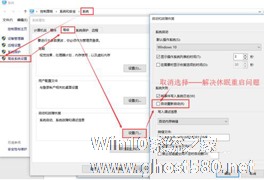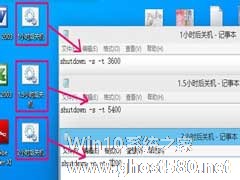-
Win10如何设置定时开关机休眠唤醒?设置定时开关机休眠唤醒的方法
- 时间:2024-11-15 11:55:49
大家好,今天Win10系统之家小编给大家分享「Win10如何设置定时开关机休眠唤醒?设置定时开关机休眠唤醒的方法」的知识,如果能碰巧解决你现在面临的问题,记得收藏本站或分享给你的好友们哟~,现在开始吧!
现在大部分人都在使用Win10系统,因为这个是最新的系统,而且功能多。我们在没有硬件支持的情况下,可以利用Wndows系统自带的任务计划程序和休眠功能,实现计算的定时开关机,解决休眠重启问题。那要如何设置定时开关机休眠唤醒呢?选择就和大家说一下Win10设置定时开关机休眠唤醒的方法。
方法如下:
1、首先查看电脑的休眠功能是否开启,如果没有需要先开启计算机的休眠功能(注意是“休眠”而不是“睡眠”)。比较直接的方法是,点击系统“开始”,在搜索窗口中输入“cmd.exe”,在结果中看见了“cmd.exe”,右击选择“以管理员权限运行程序”打开“cmd.exe”命令窗口,输入命令“powercfg -h on”即可开启计算机休眠功能。注:如何关闭休眠功能?—开始菜单-所有程序-附件-右键命令提示符-使用管理员权限打开—输入“powercfg -h off”回车。
2、补充重点:必须取消选择“自动重新启动”——解决休眠重启问题
步骤:首先右击开始菜单,再点击系统,打开系统属性,再打开左侧的高级系统设置那栏,点击“启动和故障恢复”的“设置”,然后取消选择“自动重新启动”选项。看下图:

3、进入windows“控制面板”,右上角选择查看方式为“小图标”,选择下面的“电源选项”。在弹出的窗口中,点击左侧“更改计算机睡眠时间”,进入新的窗口点击下面的“更改高级电源设置”,弹出点源高级设置窗口。点击节点“睡眠”,将“允许混合睡眠关闭”,将“允许使用唤醒定时器”开启。
补充说明:
睡眠模式下的“混合睡眠”——如果不断电,系统将从内存恢复;如果断电,将从硬盘恢复,所以不用担心数据会丢失。所以开启也不影响休眠唤醒功能。
“唤醒时需要密码”——根据自己需要开启——即锁屏开启不需要密码即可进入桌面。
4、下面建立定时休眠的任务计划。右击计算机,选择“管理”。弹出的窗口左侧选择“系统工具”--》“任务计划程序”--》“任务计划程序库”可以看见所有的任务计划程序。点击右侧“创建任务”弹出任务创建窗口。常规选项卡设置如下图所示。
5、转到触发器选项卡中,新建触发器,弹出触发器设置窗口,设置如下图所示。
6、转到操作选项卡,新建操作,程序或脚本设置为“shutdown.exe”(不含引号),参数为“-h”,如下图所示。
7、条件和设置选项卡,分别如下两图所示。为此定时休眠任务计划已经设置好,点击确定返回“任务计划程序库”窗口,可以看见刚才创建的任务,并右击启用该任务。每次到刚才设置的时间,计算机就会自动进入休眠状态(与关机类似,计算机此时并不耗电)。


8、面建立定时唤醒任务。同样的,新建任务,常规设置如下。

9、发器选项卡,新建触发器,设置如下图所示。
10、选项卡,新建操作,程序或脚本设置为“shutdown.exe”(不含引号),如下图:

11、件选项卡设置如下。这里是最关键的,一定要勾选上“唤醒计算机运行此任务”,否则无法实现计算机定时唤醒。
12、选项卡,如下。至此完成唤醒定时器所有的设置,点击确定返回到“任务计划程序库”,可以看见刚才建立的唤醒任务。右键启动该任务即可。上述实现了计算机在每天晚上1:30自动睡眠,每天早上8:00自动唤醒。
补充重点:必须取消选择“自动重新启动”——解决休眠重启问题
关于Win10设置定时开关机休眠唤醒的方法就给大家详细介绍到这里了。如还不知道怎么利用Wndows系统自带的任务计划程序和休眠功能,实现计算的定时开关机的用户,那也不要紧,看看上述内容你就知道怎么设置了。
以上就是关于「Win10如何设置定时开关机休眠唤醒?设置定时开关机休眠唤醒的方法」的全部内容,本文讲解到这里啦,希望对大家有所帮助。如果你还想了解更多这方面的信息,记得收藏关注本站~
*此文为Win10系统之家www.ghost580.net文♂章,转载请联系网站管理人员!
相关文章
-
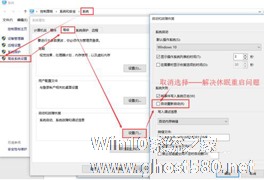
Win10如何设置定时开关机休眠唤醒?设置定时开关机休眠唤醒的方法
现在大部分人都在使用Win10系统,因为这个是最新的系统,而且功能多。我们在没有硬件支持的情况下,可以利用Wndows系统自带的任务计划程序和休眠功能,实现计算的定时开关机,解决休眠重启问题。那要如何设置定时开关机休眠唤醒呢?选择就和大家说一下Win10设置定时开关机休眠唤醒的方法。
方法如下:
1、首先查看电脑的休眠功能是否开启,如果没有需要先开启计算机的休... -

Win10小娜本身就是一个语音助手,可以实现语音控制系统。那么如果能够用语音打开小娜,那就更方便了。那么如何设置用语音唤醒Win10小娜呢?
具体方法如下:
1、想要通过语音直接唤醒Cortana,需要在Cortana设置里面进行开启。首先在Cortana的搜索框中键入“Corta.。”,然后点击“Cortana和搜索设置”;
2、然后在弹出的设置... -

Win10任务栏如何透明化?Win10任务栏设置透明化的方法
Win10任务栏透明化是一个非常火热的话题,经常有人在咨询如何设置。小编在网上找了一圈,不少都是说使用控制面板,但是小编找了一下一直没有找到相关设置。只好借用第三方软件来协助,这个软件叫做transflucenttb可以在应用商城内搜索到。下面小编就跟大家介绍一下Win10任务栏透明化的具体方法。
详细如下:
1、打开应用商店;
2、搜索并下载tr... -
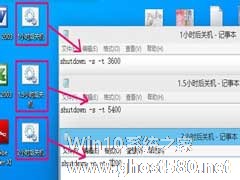
有些用户有不一样的电脑使用需求,拿关机来说,有的用户希望系统在指定时间后关机。其实这不需要第三方软件就能实现,Win10通过执行批处理命令就能轻松达到这一目的。Win8用户也可以参考这篇教程学习类似关机方法:《Win8系统下如何设置一键关机》
操作方法
把关机命令做成批处理,指定多少时间后关机,具体操作请继续看。
1.先在桌面上新建一个记事本,然后...